Come comprimere file video su Mac
Sta diventando sempre più difficile allegare file video a grandezza naturale su e-mail, servizi di messaggistica o social media poiché la maggior parte delle piattaforme limita la dimensione dei file che puoi inviare o li ridimensiona automaticamente, riducendo così la qualità prima dell'invio.
Tuttavia, c'è un modo per ridurre le dimensioni dei tuoi video senza perdere la qualità grazie al nostro strumento di compressione super facile da usare che funziona online, dalla comodità del tuo browser web, il che significa che non è necessario scaricare alcun software ingannevole software o app.
Soprattutto, è gratis! Leggi la seguente guida dettagliata di seguito per scoprire come comprimere i video per le e-mail su computer Mac.
-
Carica la tua clip
Apri il tuo browser (sono supportate tutte le principali piattaforme) e vai a Video Compressor di Clideo.
Puoi caricare gratuitamente fino a 500 MB per comprimere un file video sul tuo Mac e la buona notizia è che lo strumento funziona con tutti i formati video più diffusi, come MP4, WMV, MOV, VOB e AVI.
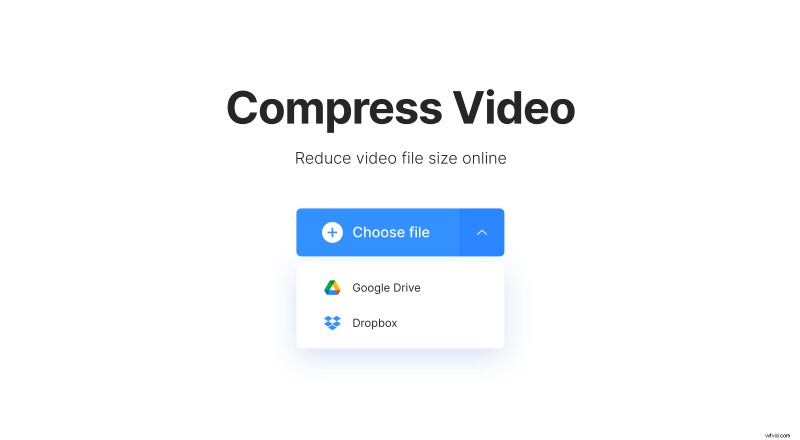
Fai clic sul pulsante blu "Scegli file" e cerca il clip che desideri comprimere dalle tue cartelle di archiviazione oppure, se lo hai già salvato nel cloud, tocca la freccia rivolta verso il basso e selezionalo da un Google Drive o Account Dropbox.
-
Comprimi le dimensioni del video su Mac
Una volta selezionato il video di cui desideri ridurre le dimensioni, inizierà automaticamente il caricamento sui server di Clideo.
Apparirà del testo di attesa mentre lo strumento imposta i parametri necessari per comprimere la clip. Quanto tempo dovrai aspettare dipenderà dalle dimensioni del tuo video, ma tieni duro:non ci vorrà molto!
-
Salva il filmato appena compresso
Dopo la breve attesa, verrai indirizzato alla pagina di download dove potrai visualizzare in anteprima il clip appena compresso per assicurarti che sia conforme ai tuoi standard.
In tal caso, scarica nuovamente il video sul tuo dispositivo o, ancora una volta, hai la possibilità di salvarlo sulle tue piattaforme di archiviazione cloud Google Drive o Dropbox tramite il pulsante "Download".
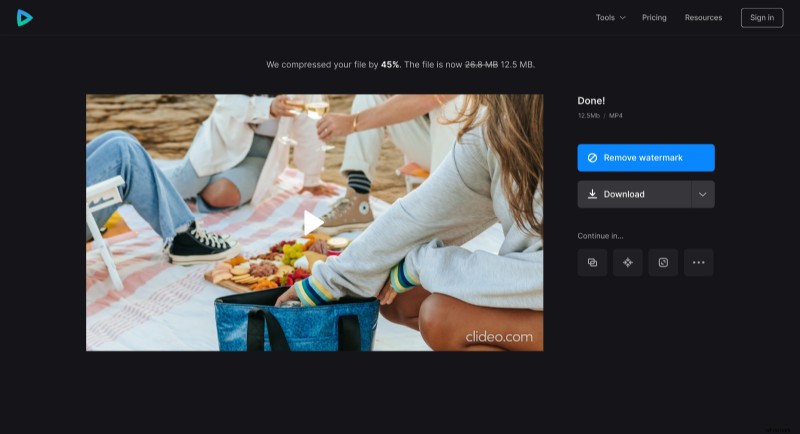
Suggerimento pratico: Clideo ti dirà la vecchia e la nuova dimensione del file video che hai compresso, nonché la percentuale di riduzione nella parte superiore della pagina, permettendoti di verificare che sia la dimensione perfetta per un allegato di posta elettronica.
